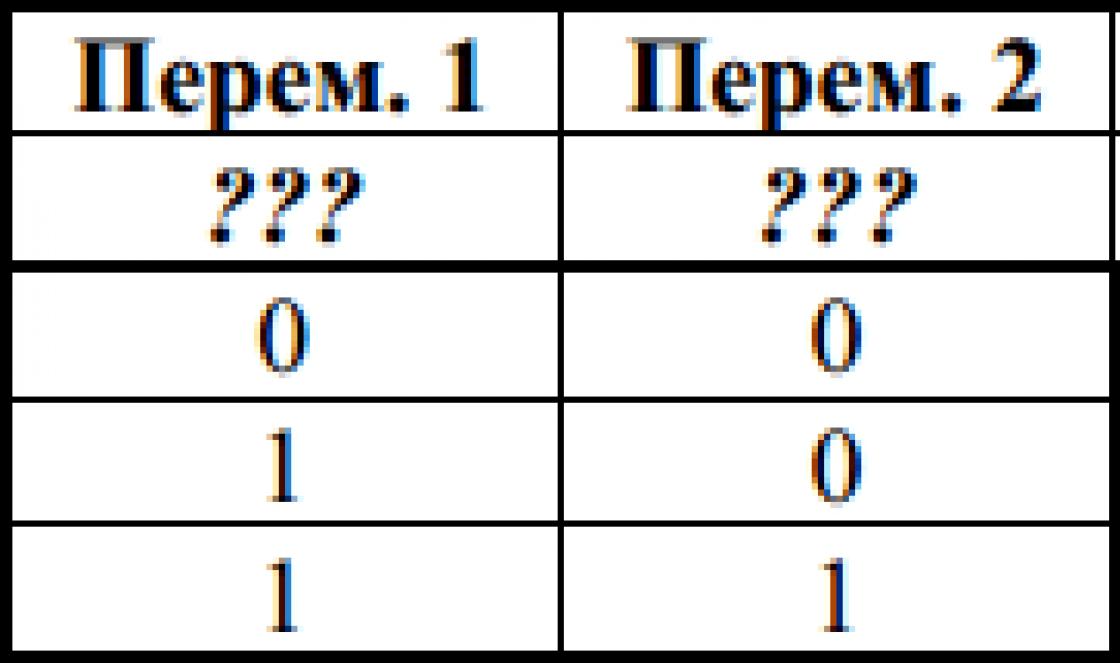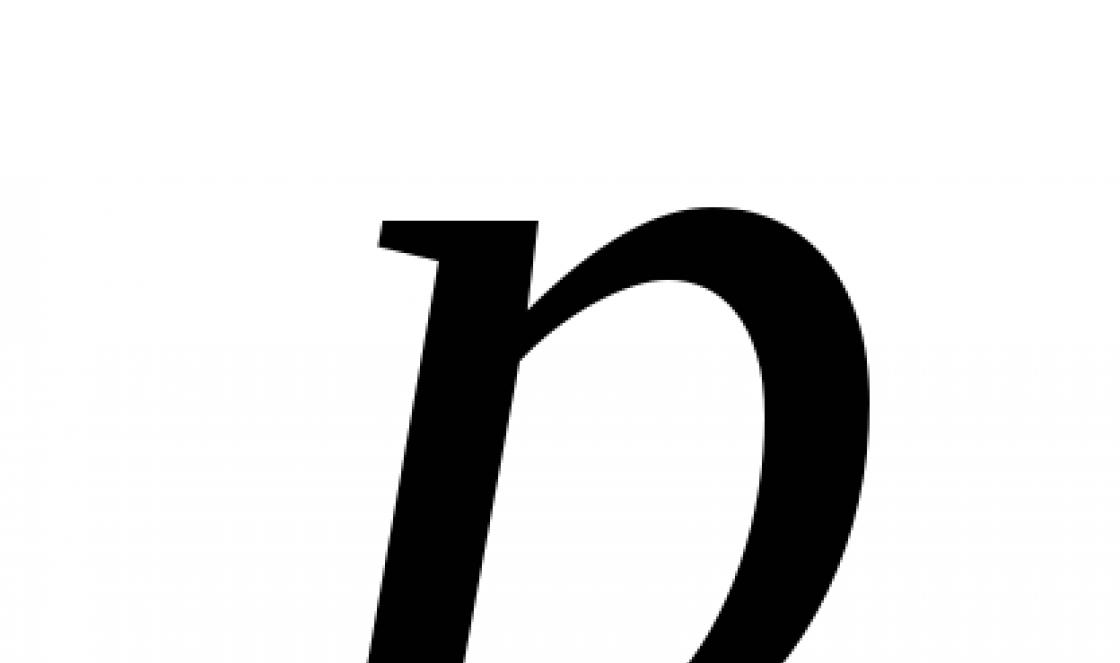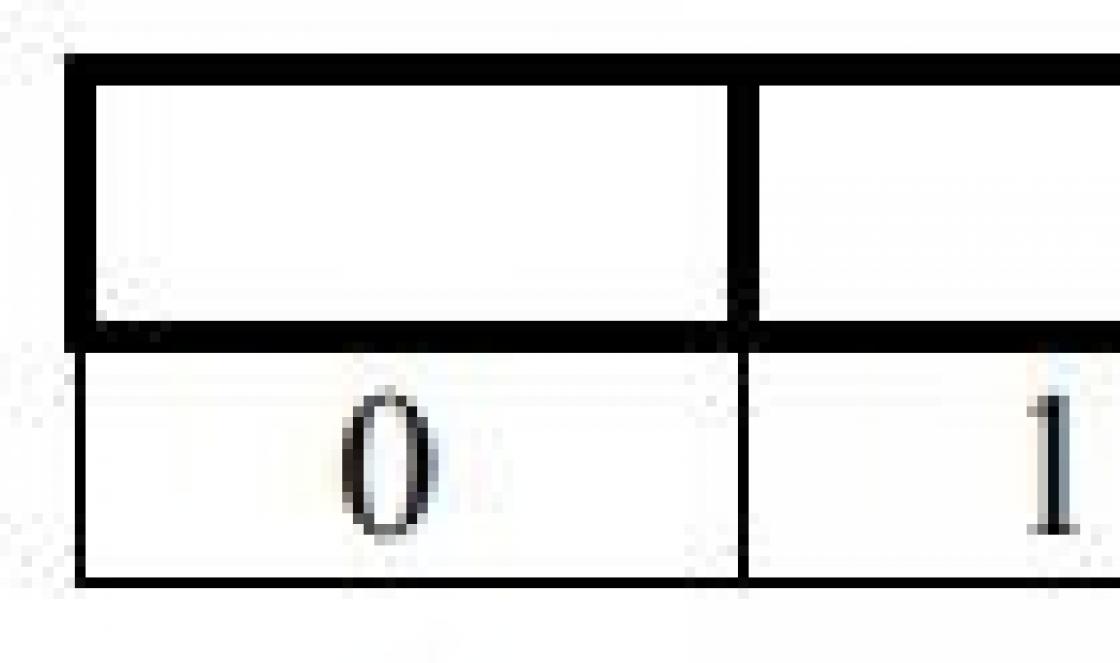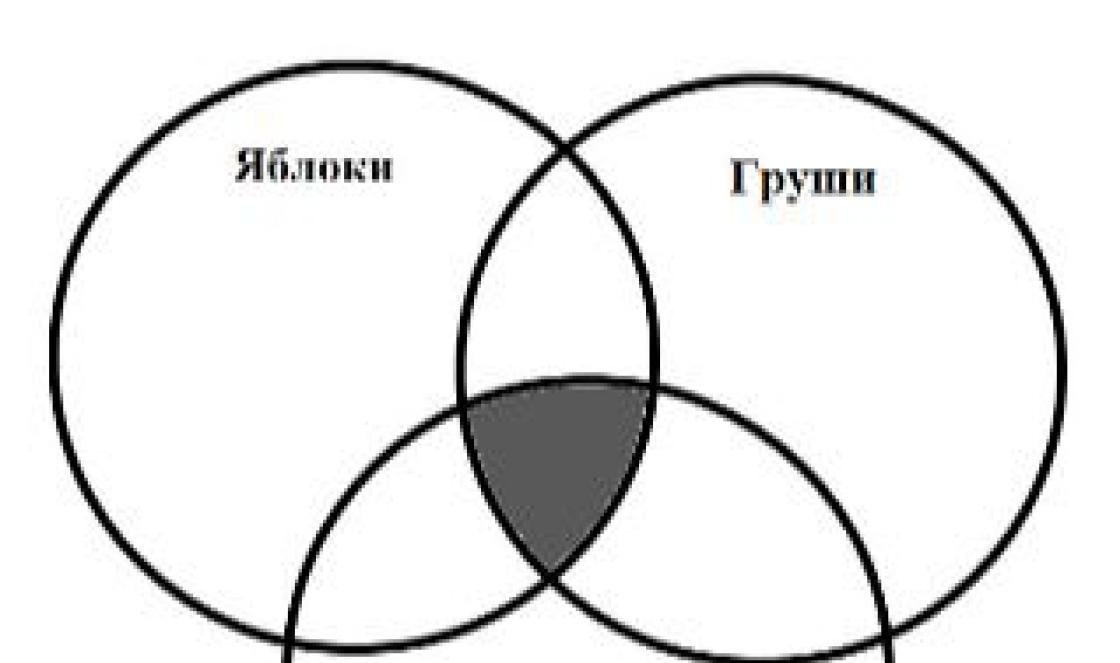Mais cedo ou mais tarde, você se depara com o fato de que precisa excluir qualquer aplicativo do seu dispositivo apple. Mas nem sempre tudo é tão simples como parece à primeira vista, portanto, os usuários desta marca muitas vezes se deparam com esses problemas e não podem remover este ou aquele programa. Vejamos as maneiras de desinstalar:
- Remoção da forma padrão diretamente do desktop.
- Exclua ao usar as configurações do iPhone.
Remover aplicativos do iPhone ou iPad da área de trabalho
A primeira coisa a lembrar é que existem softwares que não podem ser removidos do seu dispositivo de forma alguma, pois é parte integrante do IOS OC. Você pode desinstalar os aplicativos que instalou. Realizamos as seguintes ações:
- Para iniciar o procedimento de desinstalação de um aplicativo, você precisa ir para a área de trabalho do telefone, onde todos os aplicativos estão localizados.
- Tocamos em qualquer atalho na área de trabalho (quando você toca, os ícones vibram).
- Os aplicativos que podem ser desinstalados serão marcados com uma cruz no canto.
- Você precisa clicar nesta cruz - o sistema exigirá sua confirmação, com a qual concordamos.
- Você precisará segurar o ícone "Programas" por alguns segundos para que o sistema abra a função de desinstalação.
- Você precisa clicar na cruz que aparece.
- O sistema de telefonia avisará o proprietário de que o programa será completamente removido. Ao clicar no botão correspondente, o programa será excluído do telefone.

- Isso completa o processo.

Deve-se observar que alguns usuários têm problemas para excluir a pasta. Para concluir o procedimento de apagamento de uma pasta, ela deve estar livre de aplicativos. Se todos os aplicativos forem removidos ou movidos, o sistema excluirá automaticamente a pasta.
Existem várias maneiras de desinstalar o programa do iPhone e do iPad, cada uma delas conveniente de usar. Mas muitos usuários preferem desinstalar os aplicativos da primeira maneira, já que você pode ver imediatamente o tamanho do programa desinstalado. Você também pode descobrir quais programas estão ocupando muito espaço. Isso permitirá que você os remova rapidamente, se necessário.
Remover aplicativos do iPhone ou iPad por meio de configurações
- Abrir configurações".
- Vá para a guia "Geral", que contém o item "Armazenamento do iPad (iPhone)".
 Foto: Removendo o aplicativo do iPad
Foto: Removendo o aplicativo do iPad - Após acessar este item, o sistema de telefonia começará a pesquisar todos os programas instalados e, após a conclusão com sucesso do procedimento, exibirá os resultados da pesquisa na forma de uma lista.

- Depois de clicarmos na guia de estatísticas.
- Na parte inferior da tela, vemos o botão "Mostrar todos os programas".
- Clique neste botão e selecione o programa desejado ou um aplicativo. É importante notar que os primeiros programas da lista são aqueles que ocupam mais espaço no telefone.
 Foto: Removendo aplicativos por meio de configurações
Foto: Removendo aplicativos por meio de configurações
Como você pode ver, o procedimento para desinstalar o programa usando as configurações do iPhone ou iPad é fácil. Este método é adequado para separar grandes e pequenos aplicativos e, se necessário, realizar o procedimento de remoção dos programas que não são mais necessários.
Existe outra maneira de desinstalar aplicativos - é desinstalar a partir do menu principal do iPhone / iPad.
E se os dois métodos não ajudassem a desinstalar o aplicativo no iPhone / iPad?
Se essas duas opções não ajudaram a desinstalar o aplicativo do iPhone ou iPad, o problema pode estar na restrição à remoção de um programa específico. Você pode remover a restrição acessando:
- "Configurações";
- "Básico";
- "Restrições";
- "Remover programas".
Se o controle deslizante for movido para frente, ele poderá ser excluído; quando estiver ligado, é impossível. Para alterar as configurações nesta guia, você precisará da senha definida anteriormente.
Se você concluiu todas as etapas e ainda não consegue remover os aplicativos do iPhone ou iPad, reinicie o sistema e repita a operação.
Tempo de leitura: 5 minutos
Vamos dar uma olhada em como remover um aplicativo da multitarefa no iPhone X, ou seja, para que não "pendure" na execução em segundo plano.
Recursos do painel multitarefa no iPhone X
Devido à ausência do botão Home, ocorreram mudanças nos princípios de controle do iPhone X. Por exemplo, para sair da tela inicial do aplicativo, você deve deslizar de baixo para cima na barra branca localizada na parte inferior da tela.
Nesse sentido, ele funciona como um botão nos modelos de gadgets anteriores. Este gesto é muito conveniente de usar, você pode se acostumar com o processo de "deslizar" os aplicativos em poucas horas de uso. Não há nostalgia de pressionar.
As coisas são um pouco mais complicadas com a barra multitarefa. Para iniciá-lo, você precisa iniciar o gesto para sair para a tela inicial. Você não precisa remover o dedo, apenas segure-o na tela por um tempo até sentir um feedback tátil.
Faça sua pergunta a um especialista
Não sabe como resolver um problema de operação do seu gadget e precisa de conselhos de especialistas?
Depois disso, os cartões com os aplicativos usados \u200b\u200brecentemente serão exibidos. Você pode alternar entre eles normalmente e, para fechar um aplicativo ou jogo à força, mantenha o dedo na miniatura até que o ícone de exclusão seja exibido. Você pode tocar ou deslizar o aplicativo nele.
Solução alternativa para fechar aplicativos no iPhone X
Existe outro método, que é mais complicado, mas muito eficaz:
Muitos usuários que mudaram de outro modelos de iPhone, inicialmente reclamou deste método de controle. Com o tempo, eles se acostumaram e até ficaram surpresos com o quanto simplificou o processo de trabalho com o gadget. Agora, nenhum botão é necessário, tudo é feito na tela grande com gestos.
Assim, os aplicativos podem ser fechados no iPhone X. Os usuários podem se lembrar que o ícone de desinstalação que fecha os programas está longe de ser um método novo. NO sistemas operacionais iOS 4 - os aplicativos iOS 6 no iPhone fecham de forma semelhante.
Os usuários clicaram no ícone de desinstalação para fechar os aplicativos. No iOS 7, o menu de alternância foi completamente redesenhado, então o fechamento é feito com um deslize. No caso do iPhone X, os desenvolvedores decidiram combinar os dois métodos.
Multitarefa IOS - impacto no desempenho do gadget
Existe um mito sobre multitarefa no iOS de que, devido aos aplicativos neste painel, a memória fica entupida, o trabalho fica lento e a bateria é consumida. Vários "especialistas" recomendam excluir manualmente os dados do programa para melhorar o tempo trabalho autônomo e o desempenho do gadget.

Prolongar
Esta afirmação foi refutada pelo desenvolvedor Harlan Haskins. Ele afirmou que no iOS, multitarefa contém uma lista das tarefas iniciadas mais recentemente, não uma lista com aplicativos ativos. O iOS gerencia tarefas de maneira inteligente, "pausa" ou descarrega processos ativos de forma independente.
Os novatos podem ter várias dificuldades ao usar o iPhone. Não há nada de surpreendente. Os dispositivos Apple possuem muitos recursos. Como resultado, as pessoas estão interessadas em como remover completamente o aplicativo do iPhone.
Um smartphone da Apple permite que você desinstale qualquer aplicativo, exceto integrado
Para implementar uma tarefa aparentemente comum, você pode usar métodos diferentes. Descobrir como remova qualquer aplicativo você pode visitar nosso portal.
A primeira opção para desinstalar o aplicativo
Como qualquer outra operação, este método é realizado em várias etapas:
- Refere-se ao ícone do programa que deve ser removido do smartphone. É pressionado por um ou dois segundos até que a tela entre no modo desejado, permitindo que você apague e mova o aplicativo.
Clique no programa e segure até que uma cruz apareça
- A cruz é pressionada. Ele está localizado no canto superior esquerdo do ícone do programa.
- A operação de exclusão planejada é confirmada na janela que aparece. Para fazer isso, pressione o botão "Excluir".
Confirme a remoção do aplicativo do smartphone
A segunda opção para desinstalar o aplicativo
Este método de eliminação de programas é mais informativo para uma pessoa. Quando implementado, o usuário poderá descobrir o peso de um determinado aplicativo. Com isso, ele entenderá quanto espaço será liberado na memória do dispositivo.
Portanto, uma pessoa precisa realizar as seguintes operações:
- Abra um menu chamado "Configurações".
- Vá para a seção "Básico".
- Toque na linha "Usando armazenamento e iCloud".
- Clique em "Control". Este item está localizado na seção "Armazenamento".
- Selecione o software desnecessário na lista que aparece. Aqui, o usuário verá seu peso. Graças a esse conteúdo de informação, uma pessoa tem a oportunidade de pensar sobre a organização do armazenamento.
Selecione um programa da lista para desinstalar
- Ative o botão que diz "Remover o programa".
Clique em Desinstalar um programa
Após as ações realizadas, resta confirmar as manipulações realizadas. Nesse caso, o software necessário pode não ser exibido na lista. Nesse caso, você precisa encontrar um botão que permite exibir todos os aplicativos do iPhone.
A terceira opção para desinstalar o aplicativo
Este método implica o uso do iTunes. Este método é adequado para usuários que sincronizam constantemente seus dispositivos com um PC. Portanto, uma pessoa precisará realizar as seguintes operações:
- Conecte seu telefone ao PC.
- Abra o iTunes.
- Clique na guia que permite controlar o dispositivo.
- Selecione a seção chamada "Programas".
- Clique na página da tela inicial. Um programa desnecessário deve ser colocado nele.
- Clique na cruz sobre o ícone do programa a ser removido. Este ícone sempre aparece assim que o cursor do mouse passa sobre o ícone.
Ao final de todas as manipulações, a tecla "Concluir" é pressionada. Nesse caso, nenhuma confirmação de ações é necessária. No final, resta sincronizar.
Proprietários felizes dispositivos Apple enfrente o problema de desinstalar aplicativos do iPhone, iPad e iPod Touch. Vamos considerar vários maneiras simples exclusões que podem ser usadas em todos os dispositivos da família Apple.
Método número 1. Removendo aplicativos do iPhone.
Passo 1. Tocamos a tela e pressionamos o aplicativo que precisamos excluir até que os ícones comecem a tremer na tela.
Passo 2. Selecione o aplicativo que deseja remover, clique na cruz no canto esquerdo e confirme a remoção.
Desta forma, você pode excluir o jogo ou aplicativo no IPhone ou iPad. Em versões mais antigas, após desinstalar o programa, o fabricante pode solicitar uma avaliação.
Método número 2. Removendo aplicativos do iPhone por meio de configurações.
Neste método, tentaremos desinstalar aplicativos do iPhone por meio do aplicativo Ajustes (Ajustes Padrão).
Passo 1. Abra "Configurações" e selecione "Geral" no menu da lista e vá para a seção Estatísticas, onde estarão todos os aplicativos instalados anteriormente e seu tamanho do espaço ocupado no dispositivo. Para exibir todos os programas, clique em "Mostrar todos os programas".
Passo 2. Selecionamos o aplicativo desnecessário e vamos até ele, pressionamos o botão “desinstalar o programa”, após clicar no programa irá pedir novamente para você confirmar a remoção do aplicativo, onde será necessário clicar novamente em “desinstalar o programa”.
Método número 3. Remova programas do iPhone e iPad via iTunes.
Vamos considerar um exemplo de desinstalação de um programa usando o iTunes do iPad (ou iPhone). Antes de desinstalar, conecte seu iPhone ou iPad ao computador por meio de um cabo USB padrão e não se esqueça de instalar o iTunes no computador.

Passo 1. Após iniciar o iTunes, selecione seu dispositivo (iPhone e iPad) no menu do lado esquerdo. Em algumas versões, o menu lateral pode não ser exibido, pressione a combinação teclas Ctrl + S para ativá-lo.
Passo 2. No menu de retorno, clique na guia do programa, que conterá a lista completa de nossos aplicativos.
Etapa 3. Com o cursor do mouse, passe o mouse sobre o aplicativo desejado que precisamos desinstalar e clique na cruz.
Passo 4. Para confirmar a remoção de programas do iPad, clique no botão "Aplicar". Se você desinstalou o aplicativo por engano, clique no botão Reverter.
Método número 4. Os aplicativos não são removidos do iPhone ou iPad.
Este método é usado no caso de você falhar ao desinstalar aplicativos nas três primeiras maneiras. Se essa situação ocorrer, significa que uma restrição está habilitada em seu dispositivo que o proíbe de excluir o aplicativo de seu iPhone ou iPad. O principal sintoma de uma limitação habilitada é o seguinte:

1. Ausência de cruz ao pressionar o aplicativo na área de trabalho.
2. A ausência de um botão para desinstalar o nosso programa, nas Configurações -\u003e Geral -\u003e Estatísticas.
3. O iTunes não remove aplicativos do iPhone.
A solução para o problema.
Passo 1. Você pode desativar a restrição de desinstalação de aplicativos na seção Configurações -\u003e Geral -\u003e Restrições.

Passo 2. Você precisa inserir uma senha (a senha é aquela que você mesmo definiu) e ligar o botão de alternância para permissão para desinstalar o software (software).
Importante!
Depois de remover o aplicativo do Iphone ou Ipad, ele não pode ser restaurado, basta reinstalar o programa através da AppStore. Você pode restaurá-lo apenas se não se esqueceu de fazer uma cópia de backup do Iphone ou Ipad.
Vídeo. Como desinstalar um aplicativo no iPhone, iPad, iPod touch?
Remover aplicativos do iPhone não é um processo difícil, mas mesmo aqui você pode enfrentar alguns problemas. Este guia mostrará três maneiras de desinstalar aplicativos do iPhone, iPad e iPod touch. Além disso, diremos a você o que fazer se os aplicativos não forem removidos dos dispositivos.
Como remover um aplicativo do iPhone

Remover aplicativos do iPhone não é um processo difícil, mas mesmo aqui você pode enfrentar alguns problemas. Nosso guia mostrará três maneiras de desinstalar aplicativos do iPhone, iPad e iPod touch. Além disso, informaremos o que fazer se os aplicativos não forem removidos do dispositivo.
Como remover um aplicativo do iPhone - Método 1
Etapa 1. Toque no ícone de qualquer aplicativo ou jogo e segure até tela principal O iPhone não entra no modo de desinstalação e movimentação de aplicativos.
Etapa 2. Clique na cruz localizada no canto superior esquerdo do aplicativo ou jogo que deseja desinstalar.
Passo 3. Na janela que se abre, confirme a exclusão clicando em "Excluir".
Observe que se você tiver iOS 10 ou posterior instalado em seu iPhone, iPad ou iPod touch, poderá remover a maioria dos aplicativos padrão da tela inicial. Se necessário, você pode baixar aplicativos padrão remotos diretamente da App Store.
Como remover um aplicativo de um iPhone - Método 2
Este método de desinstalação de programas do iPhone é mais informativo - antes de excluir o aplicativo desejado, você pode descobrir quanto espaço ele ocupa na memória do smartphone.
Artigos semelhantes
Duas maneiras de desinstalar um aplicativo em um iPhone
Duas maneiras como desinstalar aplicativo em um iPhone.
Como desinstalar um aplicativo do iPad ou iPhone
como desinstalar aplicativo do iPad ou iphone —————————————————- Não se esqueça de se inscrever em novos vídeos -…
Artigos semelhantes
Etapa 1. Vá para o " Configurações» → « O principal» → «».
Etapa 2. Na seção de armazenamento, clique em " Ao controle».
Etapa 3. Selecione o aplicativo que deseja desinstalar. Nesta tela, você pode ver imediatamente quanta memória o aplicativo ocupa na memória do dispositivo, o que torna mais fácil pensar sobre a organização do armazenamento.
Etapa 4. Clique em " Excluir um programa»E confirme a exclusão na janela que se abre.
Caso o aplicativo desejado não esteja listado, mas você tenha certeza que ele está instalado no iPhone, após acessar o menu " Configurações» → « O principal» → « Usando armazenamento e iCloud"Role a lista para baixo e clique em" Mostrar todos os programas».
Como remover um aplicativo do iPhone - Método # 3
Você pode desinstalar aplicativos do iPhone, iPad e iPod Touch mesmo quando ajuda do iTunes... Isso será especialmente conveniente para os usuários que costumam sincronizar seus dispositivos com um computador.
Etapa 1. Conecte seu iPhone, iPad ou iPod touch ao computador e inicie o iTunes.
Etapa 2. Vá para a guia de gerenciamento de dispositivos.
Artigos semelhantes
Etapa 3. Selecione a seção " Programas»E toque na página da tela inicial que contém o aplicativo que deseja desinstalar.
Etapa 4. Clique na cruz no canto superior esquerdo do aplicativo necessário (ela aparecerá depois que você passar o cursor do mouse sobre ela). Observe que você não precisa confirmar a exclusão.
Etapa 5. Para concluir o processo de desinstalação, clique em " Feito" Após a sincronização, todos os aplicativos excluídos desaparecerão do dispositivo móvel.
O que fazer se os aplicativos não forem removidos do iPhone
Todos os métodos descritos acima podem não funcionar, desde que a restrição de exclusão de aplicativos esteja ativa nas configurações do seu dispositivo. Removê-lo não é difícil:
Etapa 2. Digite a senha definida anteriormente para restringir várias atividades em seu dispositivo.
Etapa 3. Alterne a chave seletora " Removendo programas»Em uma posição ativa.